如何在Centos官網下載所需版本的Centos——靠譜的Centos下載教程
阿新 • • 發佈:2018-05-19
minimal 安裝虛擬機 鏡像 href -m cli ref nor external
很多小夥伴不知道對應版本的Centos怎麽下載,最近小編整理了一份Centos詳細的下載教程,希望小夥伴們不在為下不到對應版本的Centos而苦惱。
1、進入Centos官網:https://www.centos.org/download/
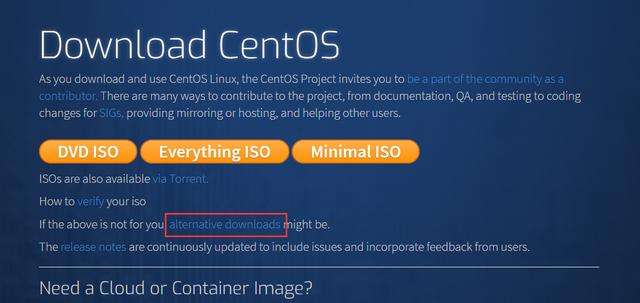
不要點擊黃顏色背景的下載框,如:DVD ISO,Everything ISO,Minimal ISO,而是點擊紅色框框內的alternative downloads。
2、下載對應版本的Centos
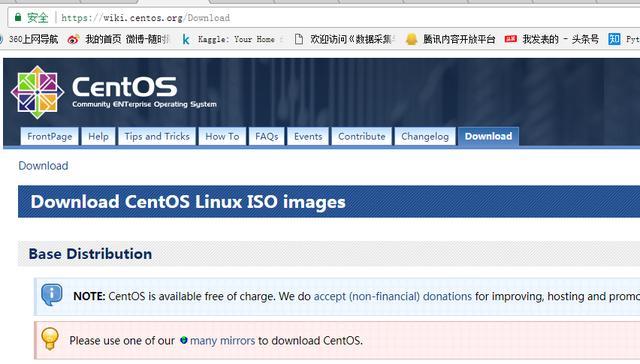
進入之後,一直將光標往下拉,知道對應的版本出現為止。在這裏,小編以Centos6.7為例,進行下載。
3、找到Centos6.7版本
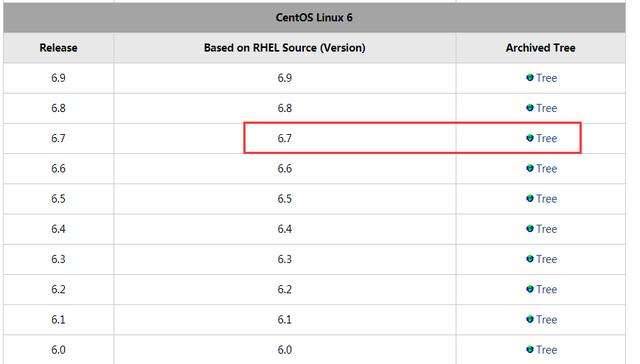
找到Centos6.7版本之後,點擊右邊的Tree,進入下一個界面。
4、點擊isos/
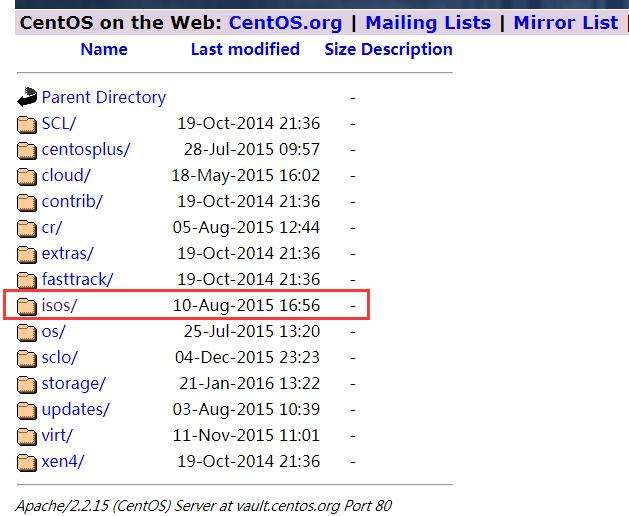
5、點擊對應系統的版本,小編的電腦是64位系統的,因此下載64位的
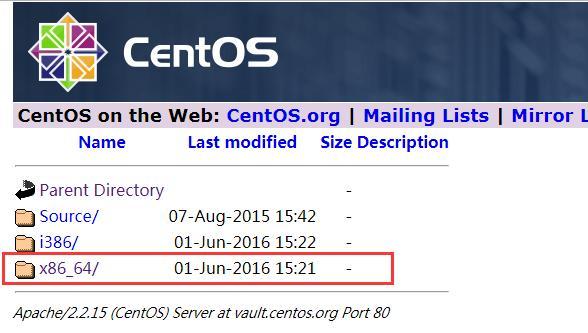
6、然後點擊CentOS-6.7-x86_64-bin-DVD1.iso
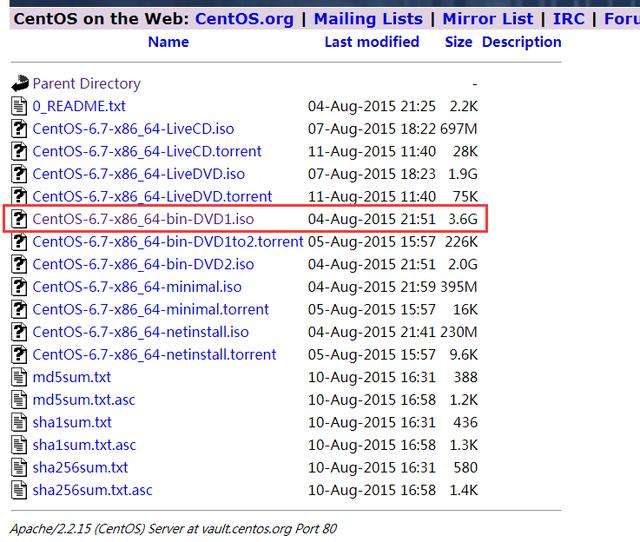
7、之後點擊Europe鏡像,進入下一個界面
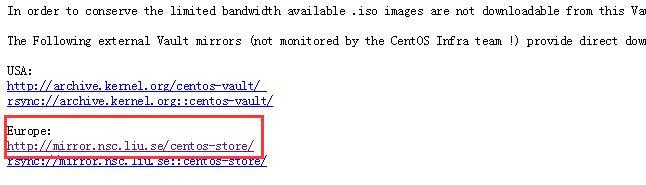
8、找到對應版本的Centos,本例中是6.7版本

9、進入isos/目錄下
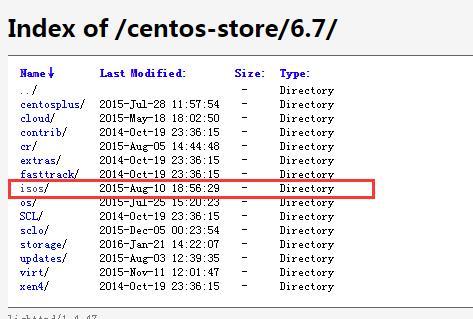
10、選擇對應系統的版本,小編的電腦是64位系統的,因此下載64位的
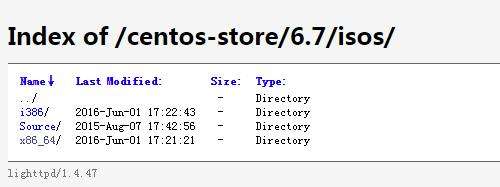
11、最後選擇CentOS-6.7-x86_64-minimal.iso下載即可
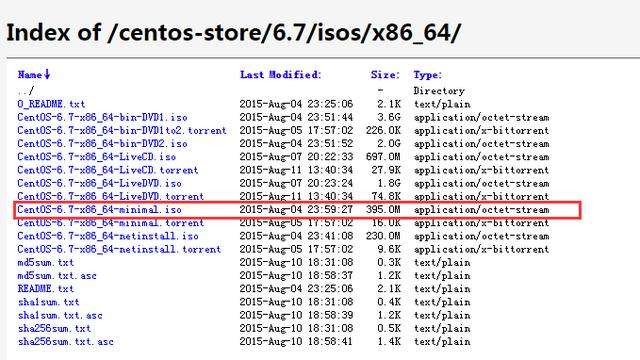
12、點擊下載,便可以下載對應的Centos版本了
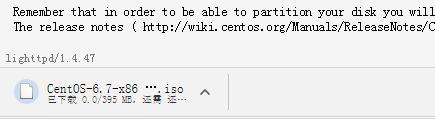
爾後就可以看到Centos下載到本地了,希望小夥伴們在下載Centos的時候再也不用發愁啦~~~
下一篇文章,小編將分享如何在vSphere Client上安裝虛擬機,用下載過來的Centos直接運用到系統中去,歡迎大家關註。
如何在Centos官網下載所需版本的Centos——靠譜的Centos下載教程
